ID evento 5379: come riparare il mouse se si disconnette
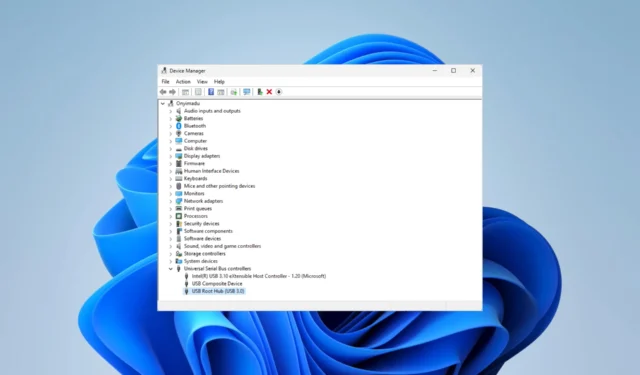
Hai notato un popup ID evento 5379 nel visualizzatore eventi nello stesso momento in cui il tuo mouse si disconnette? Se lo hai, probabilmente ti starai chiedendo quale sia la soluzione.
In questo articolo, abbiamo esaminato il problema e introduciamo i probabili fattori scatenanti e le soluzioni più pratiche.
Perché il mio mouse si disconnette con la notifica dell’ID evento 5379?
Di seguito sono riportate le possibili cause di questo problema di disconnessione del mouse:
- Driver del mouse difettoso o incompatibile : è possibile che il driver del mouse installato sul computer sia obsoleto, danneggiato o incompatibile con il sistema operativo.
- Gestione dell’alimentazione USB : a volte, quando il sistema entra in modalità di risparmio energetico, potrebbe disabilitare le porte USB, causando la disconnessione del mouse.
- Interferenza wireless : se si utilizza un mouse wireless, la connessione potrebbe essere influenzata da altri dispositivi o segnali wireless nell’area circostante.
- Difetto hardware o del mouse : a volte, un mouse difettoso o malfunzionante può causare frequenti disconnessioni. È importante considerare i problemi hardware come un potenziale fattore.
Come posso correggere l’ID evento 5379 causato da un mouse disconnesso?
Prima di entrare in qualsiasi soluzione dettagliata, prova le seguenti soluzioni alternative:
- Verificare la presenza di danni all’hardware : è possibile provare il mouse su un altro computer e sostituirlo se è danneggiato.
- Riavvia il computer : in alcuni casi, il problema tecnico potrebbe essere minore e un semplice riavvio forzerà qualsiasi processo problematico che causa l’interruzione dell’errore.
- Rimani nel raggio d’azione : se utilizzi un mouse wireless, assicurati di essere nel raggio d’azione per evitare la disconnessione.
- Controllare le connessioni USB – Assicurarsi che i cavi o le porte USB non siano danneggiati; puoi pulirli per rimuovere le particelle.
Se nessuna delle pre-soluzioni funziona, procedi con le correzioni principali che esploriamo di seguito.
1. Aggiorna i driver del mouse
- Fare clic con il pulsante destro del mouse sul menu Start e selezionare Gestione dispositivi.
- Espandi la categoria Mouse e altri dispositivi di puntamento , fai clic con il pulsante destro del mouse e fai clic su Aggiorna driver.
- Seleziona Cerca automaticamente i driver .
- Verificare che corregga la disconnessione del mouse che causa l’ID evento 5379.
2. Ripristinare il computer
- Premere Windows+ Rper aprire la finestra di dialogo Esegui .
- Digita rstrui e premi Enter.
- Fare clic sul pulsante Avanti .
- Seleziona un punto di ripristino e premi Avanti .
- Fare clic su Fine .
- Il computer si riavvierebbe nel processo, ma alla fine verifica che risolva la disconnessione del mouse che attiva l’ID evento 5379.
3. Regolare le impostazioni di Risparmio energia
- Fare clic con il pulsante destro del mouse sul menu Start e selezionare Gestione dispositivi.
- Espandere la categoria dei controller Universal Serial Bus .
- Fare clic con il pulsante destro del mouse su ciascun hub radice USB e selezionare Proprietà .
- Nella finestra Proprietà, vai alla scheda Risparmio energia , quindi deseleziona la casella che dice Consenti al computer di spegnere questo dispositivo per risparmiare energia.
- Fare clic su OK e ora ripetere questi passaggi per tutti gli hub root USB elencati.
- Infine, riavvia il computer e controlla se il problema di disconnessione del mouse persiste.
Ecco qua. Tieni presente che non abbiamo discusso di queste correzioni in un ordine particolare, quindi dopo le soluzioni alternative iniziali, dovresti provare ciò che sembra più applicabile alla tua situazione.
Fateci sapere cosa ha funzionato per voi nella sezione commenti qui sotto.



Lascia un commento